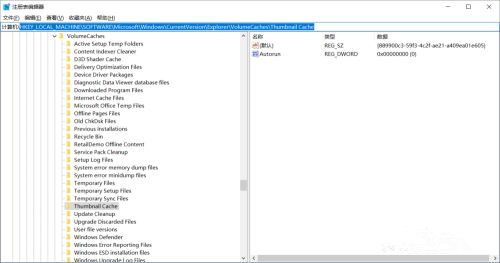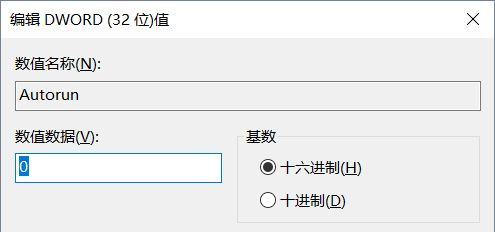首页
如何禁止Win10自动删除缩略图缓存?
如何禁止Win10自动删除缩略图缓存?
2021-12-15 10:08:50
来源:互联网
作者:admin
如果你的电脑出现加载文件缩略图缓慢,打开文件夹时出现莫名的高系统资源占用,刷新桌面时硬盘狂读,文件缩略图反复重建等等情况,可以尝试关闭缩略图缓存自动清理功能。那要如何操作呢?下面小编来给大家详细讲讲。
解决方法:
1、按Win+R组合键,打开“运行”对话框。
输入“regedit”(不含引号)并回车,打开“注册表编辑器”。
2、定位到以下子键:
HKEY_LOCAL_MACHINESOFTWAREMicrosoftWindowsCurrentVersionExplorerVolumeCachesThumbnail Cache
(直接粘贴到图中所示的地址栏,回车即可)
3、在右侧的键值列表中,查看“Autorun”的值是否为1或3,如果是这样,请双击之,将值修改为0,如图。
如果该键下除了Autorun以外,还有“StatusTag”等其他键值,请右键点击它们并删除。
4、再定位到:
HKEY_LOCAL_MACHINESOFTWAREWOW6432NodeMicrosoftWindowsCurrentVersionExplorerVolumeCachesThumbnail Cache
(直接粘贴到地址栏,回车即可)
5、同步骤3,修改“Autorun”键值为0,并删除其他键值。
操作完成后需要重启系统,问题应该就能得到解决。
相关文章
- win10时间不准怎么办? 04-04
- Win10管理员Administrator账户开启方法 04-04
- win10蓝屏irql not less or equal教程 03-27
- win10系统总弹出需要新应用打开此ymsgr的解决方法 01-24
- win10待机死机有什么好的处理方法?要怎么解决? 01-21
- win10系统groove播放器无法使用怎么办?win10系统音乐groove无法播放修复教程 01-21
精品游戏
换一批